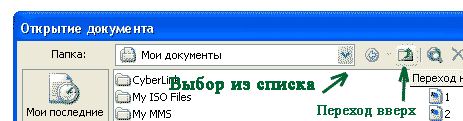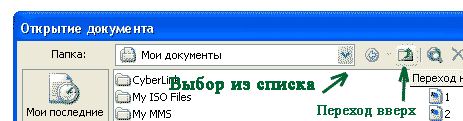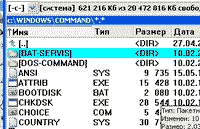К списку статей
Папки и файлы. Правила перемещения по файловой структуре.
Вся информация на компьютере хранится в виде файлов.
Файл это блок данных
определенного размера, находящийся на диске, которому присвоено имя (название).
Раньше, когда на компьютере использовались только дискеты, то все файлы
находились в общем списке и, набрав в командной строке DIR,
(тогда еще не было
никаких надстроек над операционными системами) мы
получали список файлов,
которые на этом диске были записаны.
Потом появились жесткие диски, количество
сохраняемых на них фалов резко возросло. Поиск и использование нужного
файла сильно усложнился. Попробуйте, например, найти файл в
списке из тысячи названий.
Проблема решилась просто: нужно файлы (листочки)
помещать в папки (еще их называют каталогами или директориями). Теперь,
открывая диск для работы с файлами, человек видит список нескольких папок, хотя
файлы там тоже могут располагаться. Самое интересное, что
внутри папок могут
располагаться еще папки, а в них еще, а внутри тех еще и еще.
Специалисты
говорят, что файловая структура имеет древовидную форму.
Ствол это главный
(корневой) каталог. На нем располагаются ветки (другие папки).
На ветках растут листья, то есть в папках находятся файлы, но от этих веток могут расти другие ветки - другие папки.
Как это ни странно, но даже опытные пользователи, нечетко представляют,
что такое файловая структура диска. Скажем прямо, если вы взглянув на
такую
запись C:\Programm Files\test.exe, без запинки скажете: здесь указан
файл-программа (так как расширение - exe), который находится на диске C: -
(двоеточие указывает, что это диск), в папке Programm Files - (символ обратная
дробь указывает, что это папка), значит вы уже имеете представление о файловой
структуре. C:\Programm Files\ - это маршрут или путь к файлу. Он показывает
диск и список папок который вы должны пройти, чтобы обратиться к файлу (открыть
его, удалить и так далее).
Если полное имя файла выглядит
A:\my.txt, мы говорим,
что речь идет о текстовом файле, расположенном в корневом каталоге на дискете.
И так будет всегда, когда вы захотите посмотреть фотографию, послушать музыку
или скопировать приятелю реферат или электронную книгу, вы должны будете
переместиться по файловой структуре одного из ваших дисков (туда, где находится
ваш файл).
Ну хватит теории, пора и к делу.
Перемещение по папкам для получения доступа к требуемому файлу нужно рассматривать
в двух ракурсах.
Во первых
в стандартной оболочке Windows, и
во вторых в менеджере файлов. Менеджеры файлов с так называемой двухоконной структурой получили очень широкое распространение, поэтому обойти их вниманием никак нельзя. Нужно заметить, что операции копирования и переноса в менеджерах файлов выглядят более наглядно, а значит дают возможность реже ошибаться.
Итак, для перемещения к папке для выбора файла в стандартном окне
мы
должны выбрать ярлык Мой компьютер, затем диск, затем последовательно, согласно
маршруту к файлу открывать нужные папки. Открытие производится
двойным щелчком
левой кнопки мыши, или одинарным щелчком и нажатием клавиши Enter. В некоторых
случаях (например при открытии или сохранении файла) вы сможете выбрать папку
из стандартного
выпадающего списка Windows, щелкнув на уголочке (галочке) вершиною вниз.
Если вы по ошибке открыли не ту папку то вернуться в вышестоящую
вам поможет выбор элемента в верхней части окна на панели инструментов:
стрелка вправо и вверх. При поиске нужного файла учитывайте режим сортировки, установленный для данной папки. Найдя файл вы можете просто установить на него указатель, или, двойным щелчком, потребовать от операционной системы выполнить определенные действия с данным файлом согласно его типа (расширения).
В менеджерах файлов диски выбираются указанием требуемого в списке в
верхней части окна, или из ниспадающего списка или вызовом списка путем нажатия
на клавиатуре Alt+F1 или Alt+F2.
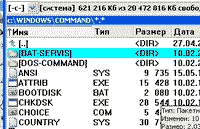 |
Перемещение по папкам ничем не отличается от стандартного способа:
двойной щелчек мыши или выбор и клавиша Enter. В вышестоящую папку можно переместиться если выбрать
элемент с двумя горизонтальными точками в левом верхнем углу окна. Если там нет этих точек, то это означает, что мы находимся на самом верхнем уровне файловой структуры в корневом каталоге, и перемещаться по диску дальше вверх невозможно.
Для практического закрепления понимания устройства файловой структуры
можно воспользоваться специальной программой: тренажером, которая будет предлагать
вам по указанным путям к файлам найти их. Находя файлы на диске, начиная с первого
вы расшифруете крылатое выражение. Находя и открывая очередной файл, вы получаете
очередную часть выражения и путь к следующему файлу.
Архив программы - тренажера DIRTEST эдесь:
DIRTEST.EXE
Без осознанного представления устройства файловой структуры вы не станете
даже обычным пользователем компьютера, не говоря уж о чем то большем, а потому:
вперед на тренировку. Закачать тренажер для усвоения понимания файловой структуры можно здесь.